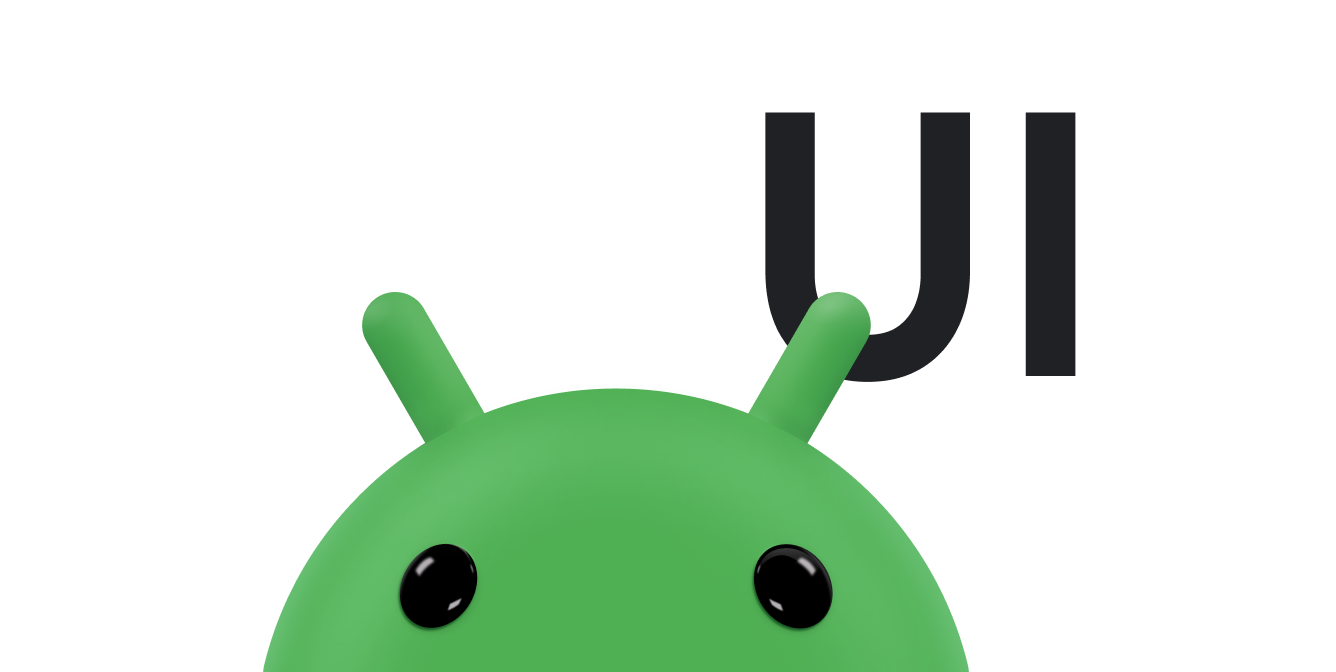Anda dapat menggunakan
Snackbar untuk
menampilkan pesan singkat kepada pengguna. Tidak seperti
Notifikasi, pesan
akan otomatis hilang setelah beberapa saat. Snackbar
ideal untuk pesan singkat yang tidak memerlukan interaksi pengguna. Misalnya, aplikasi email dapat menggunakan Snackbar untuk memberi tahu pengguna bahwa aplikasi
berhasil mengirim email.
Menggunakan CoordinatorLayout
Snackbar dilampirkan ke tampilan. Snackbar
menyediakan fungsi dasar jika dilampirkan ke objek apa pun yang berasal dari
class View, seperti
salah satu objek tata letak umum. Namun, jika Snackbar
dilampirkan ke
CoordinatorLayout,
Snackbar akan mendapatkan fitur tambahan:
- Pengguna dapat menutup
Snackbardengan menggesernya keluar. - Tata letak akan memindahkan elemen UI lain saat
Snackbarmuncul. Misalnya, jika tata letak memilikiFloatingActionButton, tata letak akan memindahkan tombol ke atas saat menampilkanSnackbar, dan bukan menggambarSnackbardi atas tombol. Anda dapat melihat tampilannya pada gambar 1.
Class CoordinatorLayout menyediakan superset dari
fungsi
FrameLayout.
Jika aplikasi Anda sudah menggunakan FrameLayout, Anda dapat mengganti tata letak tersebut
dengan CoordinatorLayout untuk mengaktifkan fungsionalitas Snackbar
yang lengkap. Jika aplikasi Anda menggunakan objek tata letak lain, gabungkan elemen tata letak
yang ada dalam CoordinatorLayout, seperti yang ditunjukkan pada
contoh berikut:
<android.support.design.widget.CoordinatorLayout android:id="@+id/myCoordinatorLayout" xmlns:android="http://schemas.android.com/apk/res/android" xmlns:app="http://schemas.android.com/apk/res-auto" android:layout_width="match_parent" android:layout_height="match_parent"> <!-- Here are the existing layout elements, now wrapped in a CoordinatorLayout. --> <LinearLayout android:layout_width="match_parent" android:layout_height="match_parent" android:orientation="vertical"> <!-- ...Toolbar, other layouts, other elements... --> </LinearLayout> </android.support.design.widget.CoordinatorLayout>
Tetapkan tag android:id untuk CoordinatorLayout Anda.
Anda memerlukan ID tata letak saat menampilkan pesan.
Gambar 1. CoordinatorLayout memindahkan
FloatingActionButton ke atas saat Snackbar muncul.
Menampilkan pesan
Ada dua langkah untuk menampilkan pesan. Pertama, buat
objek Snackbar dengan teks pesan. Kemudian, Anda memanggil metode
show()
objek tersebut untuk menampilkan pesan kepada pengguna.
Membuat objek Snackbar
Buat objek Snackbar dengan memanggil metode
Snackbar.make()
statis. Saat Anda membuat Snackbar, tentukan pesan yang
ditampilkannya dan lama waktu untuk menampilkan pesan:
Kotlin
val mySnackbar = Snackbar.make(view, stringId, duration)
Java
Snackbar mySnackbar = Snackbar.make(view, stringId, duration);
- lihat
-
Tampilan untuk melampirkan
Snackbar. Metode ini menelusuri hierarki tampilan dari tampilan yang diteruskan hingga mencapaiCoordinatorLayoutatau tampilan konten dekorasi jendela. Biasanya, cara paling sederhana adalah meneruskanCoordinatorLayoutyang menyertakan konten Anda. - stringId
- ID resource pesan yang ingin Anda tampilkan. Ini dapat berupa teks berformat atau tidak berformat.
- tonton
-
Lamanya waktu untuk menampilkan pesan. Nilai ini dapat berupa
LENGTH_SHORTatauLENGTH_LONG.
Menampilkan pesan kepada pengguna
Setelah Anda membuat Snackbar, panggil metode show()-nya
untuk menampilkan Snackbar kepada pengguna:
Kotlin
mySnackbar.show()
Java
mySnackbar.show();
Sistem tidak menampilkan beberapa objek Snackbar secara bersamaan, sehingga jika tampilan saat ini menampilkan Snackbar lain, sistem akan mengantrekan Snackbar Anda dan menampilkannya setelah Snackbar saat ini habis masa berlakunya atau sudah ditutup.
Jika ingin menampilkan pesan kepada pengguna dan tidak perlu memanggil salah satu metode utilitas objek Snackbar, Anda tidak perlu menyimpan referensi ke Snackbar setelah memanggil show(). Karena
hal ini, menggunakan perantaian metode untuk membuat dan menampilkan
Snackbar dalam satu pernyataan adalah hal yang biasa:
Kotlin
Snackbar.make( findViewById(R.id.myCoordinatorLayout), R.string.email_sent, Snackbar.LENGTH_SHORT ).show()
Java
Snackbar.make(findViewById(R.id.myCoordinatorLayout), R.string.email_sent, Snackbar.LENGTH_SHORT) .show();